Iklan
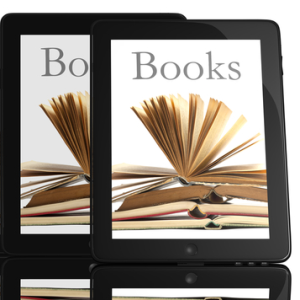 Kritik apa pun yang dibuat tentang yang terbaru iPad mini Mengapa Apple Harus Melepaskan iPad Mini [Opini]Ada banyak rumor akhir-akhir ini mengenai rencana Apple untuk merilis versi iPad yang lebih kecil. Bahkan, ada rumor serupa sejak Steve Jobs pertama kali berdiri di atas panggung dan meluncurkan ... Baca lebih banyak , banyak pengguna seperti saya akan menggunakannya sebagai perangkat e-book dan e-book utama mereka. Dan dua aplikasi e-reader iOS terkemuka–Kindle untuk iPad dan iBooks 3–Keduanya menawarkan beberapa fitur terbaru yang harus Anda ketahui jika Anda seorang pembaca yang rajin dan menggunakan iPad.
Kritik apa pun yang dibuat tentang yang terbaru iPad mini Mengapa Apple Harus Melepaskan iPad Mini [Opini]Ada banyak rumor akhir-akhir ini mengenai rencana Apple untuk merilis versi iPad yang lebih kecil. Bahkan, ada rumor serupa sejak Steve Jobs pertama kali berdiri di atas panggung dan meluncurkan ... Baca lebih banyak , banyak pengguna seperti saya akan menggunakannya sebagai perangkat e-book dan e-book utama mereka. Dan dua aplikasi e-reader iOS terkemuka–Kindle untuk iPad dan iBooks 3–Keduanya menawarkan beberapa fitur terbaru yang harus Anda ketahui jika Anda seorang pembaca yang rajin dan menggunakan iPad.
Kedua e-reader memiliki kesamaan dan perbedaan besar untuk berbagai jenis pembaca dan ebook, tetapi karena mereka berfungsi dengan baik pada perangkat yang sama, tidak ada alasan untuk tidak memanfaatkan kedua aplikasi saat Anda membangun e-book Anda Perpustakaan. Penulis MUO, Yaara Lancet diperkenalkan lebih dari setahun yang lalu iBooks Vs. Kindle - Mana Yang Lebih Baik? [iPad] Beberapa waktu yang lalu saya menulis posting tentang tempat mencari buku gratis untuk iPad. Dalam pos itu, saya membandingkan iPad dengan eReaders yang ditunjuk dan menyatakan pendapat bahwa itu bukan ... Baca lebih banyak banyak fitur dasar dari kedua aplikasi e-reader.
Artikel ini akan menjelaskan pembaruan penting di bidang berbagi jaringan sosial, alat anotasi, dan sinkronisasi ebook yang dibeli antar perangkat.
Berbagi eBuku Antar Perangkat
Mengunduh ebooks ke Kindle atau iBooks cukup mudah, tetapi banyak dari kita pengguna iOS memiliki dua atau lebih perangkat yang dapat kita gunakan untuk membaca atau mengakses ebook kita. Dalam hal ini, kedua pembaca memanfaatkan apa yang disebut teknologi Whispersync di mana halaman terakhir yang Anda baca dalam sebuah ebook di satu perangkat dapat diperbarui ke halaman itu di perangkat iOS Anda yang lain. Jadi, sementara saya membaca sebagian besar ebook saya di iPad saya, saya juga akan membacanya di iPhone saya sambil mengantre atau menunggu janji.
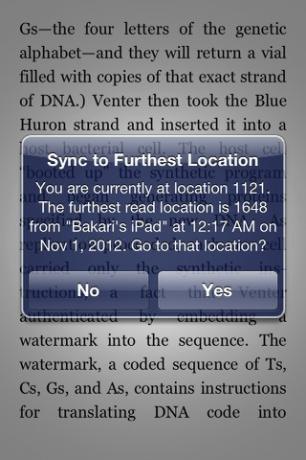
Kedua e-reader juga sekarang memiliki cloud sharing sehingga semua Kindle dan iBooks yang Anda beli akan muncul di aplikasi masing-masing di semua perangkat iOS Anda. Untuk mendapatkan kembali ruang pada perangkat Anda, Anda dapat mengarsipkan buku ke akun Kindle dan iBooks Anda dan mengunduhnya kembali saat diperlukan.
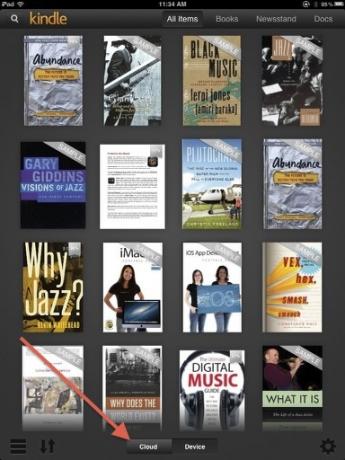
Kedua e-reader bekerja pada semua perangkat iOS, tetapi saat ini hanya Amazon yang menyediakan e-reader Kindle untuk Mac dan PC (lihat tangkapan layar di bawah.) Anda mungkin tidak sering membaca buku di komputer Anda, aplikasi Kindle ini menyediakan cara yang bagus untuk mengakses anotasi Anda, yang akan saya bahas kemudian.
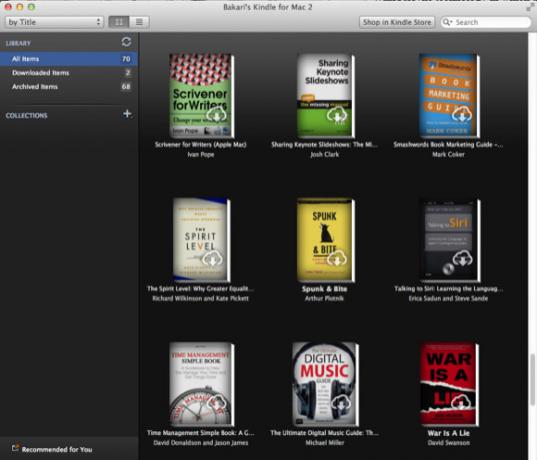
Fitur Anotasi
Kedua e-reader menawarkan alat penjelasan yang ingin dimanfaatkan oleh pembaca dan siswa non-fiksi. Kedua e-reader termasuk alat penyorotan, bookmark, dan pencatatan. Dalam pembaruan Kindle terbaru, penyorotan akhirnya tidak membutuhkan penyadapan. Saat Anda ingin menyorot suatu bagian, Anda menekan jari telunjuk Anda di awal tempat Anda ingin memulai sorotan, dan kemudian seret melintasi bagian itu untuk membuat sorotan. Anda melakukan hal yang sama di iBooks. Dan anotasi yang Anda buat juga dibagikan di antara perangkat.
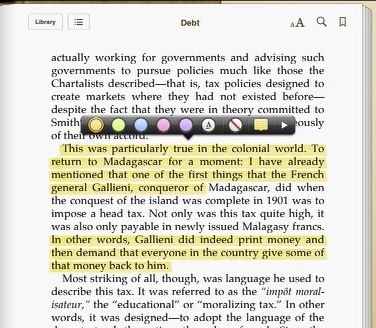
Namun, dalam hal penyorotan, iBooks (lihat tangkapan layar di atas) memungkinkan Anda untuk membuat penyorotan di lebih dari kuning default, dan itu termasuk alat garis bawah, yang tidak ada di Kindle pembaca.
Anda juga dapat dengan mudah menandai halaman di kedua e-reader dengan mengetuk di sudut kanan atas halaman. Fitur pencatatan di iBooks lebih baik daripada di aplikasi Kindle. Kotak teks lebih besar menyediakan lebih banyak ruang untuk catatan yang lebih panjang, atau teks yang disalin dan ditempel.
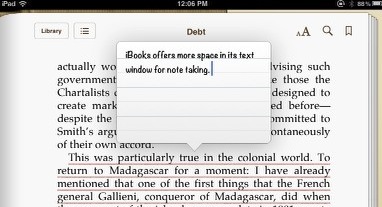
Perbedaan terbesar dalam fitur untuk kedua pembaca adalah bagaimana Anda dapat mengakses anotasi. Aplikasi Kindle menyediakan jendela kecil untuk melihat catatan dan sorotan. Sedangkan seluruh halaman dikhususkan untuk anotasi di iBooks. Bahkan ada bagian terpisah untuk Penanda dan Catatan, membuatnya lebih mudah untuk ditinjau. Catatan Anda disorot dalam warna yang berbeda agar lebih mudah dilihat.
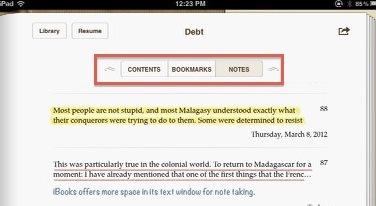
Namun, jika Anda melakukan penelitian yang berat daripada membaca sambil lalu, Kindle untuk Mac yang saya rujuk di atas menyediakan lebih banyak fitur untuk mengakses dan meninjau anotasi Anda. Anda dapat menyalin bagian-bagian dari buku Kindle Anda dan menempelkan teks di aplikasi lain, serta menambahkan highlight dan catatan tambahan.
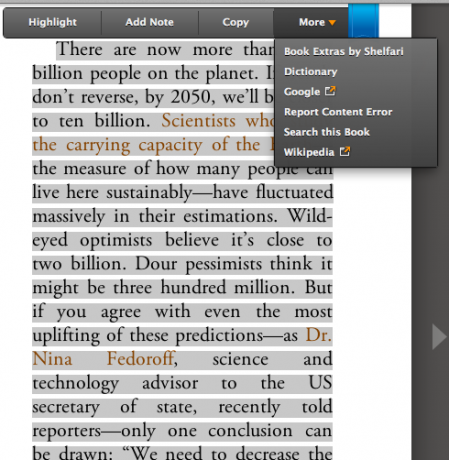
Catatan: Anda dapat menyalin bagian yang disorot secara langsung di buku iBooks, yang tidak dapat dilakukan di aplikasi Kindle iOS, tetapi ketika Anda menempelkan bagian itu, Anda juga mendapatkan informasi sumber untuk bagian yang disalin. Ini tidak masalah jika diperlukan; tetapi jika Anda tidak melakukannya, itu berarti memilih dan menghapus teks itu setiap kali Anda menempelkan bagian yang disalin.
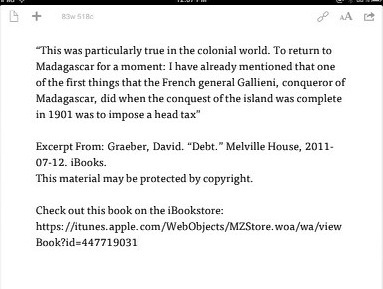
Anda juga dapat mengakses catatan dan sorotan Kindle Anda di Akun Amazon Kindle Cara Mengelola Anotasi Buku Saat Membaca Di Kindle Baca lebih banyak melalui browser web, yang juga memungkinkan Anda untuk menyalin teks dari ruang itu. Fitur ini tidak tersedia untuk buku iBooks. (Namun perhatikan, penerbit dapat menetapkan batasan pada seberapa banyak teks yang disorot yang dapat Anda akses di akun Kindle Anda.)
Berbagi Jejaring Sosial
Dengan kedua aplikasi tersebut, Anda sekarang dapat membagikan bagian-bagian yang dipilih dari buku yang sedang Anda baca. Di aplikasi Kindle, bagian yang Anda bagikan ditautkan di Twitter atau pos Facebook. Tautan bagian akan membawa pembaca ke halaman Kindle Anda di mana mereka dapat membaca seluruh bagian yang disorot, dan pada gilirannya mereka dapat menambahkan komentar ke bagian Anda yang dibagikan.
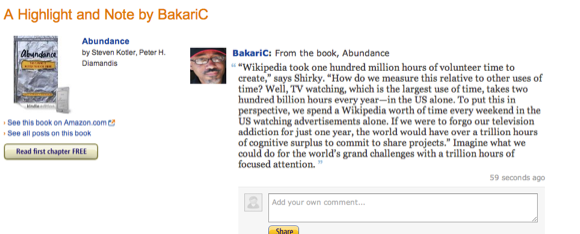
Halaman Kindle Anda juga akan menyertakan tautan ke tidak hanya bab pertama buku itu, tetapi juga ke posting dan sorotan lain yang dibuat oleh pembaca lain dari buku yang sama. Fitur-fitur ini sangat bagus untuk pembaca yang gemar dan klub buku. Sayang sekali Amazon tidak mempromosikan lebih banyak fitur ini.
Adapun iBooks, bagian-bagian juga dapat dibagikan melalui email dan Pesan, serta ke Twitter dan Facebook. Dengan email, seluruh bagian disalin dan ditempelkan. Dengan jejaring sosial, bagian-bagian Anda terpotong, dan pembaca hanya ditautkan ke halaman web iTunes Preview, dan / atau iTunes Book Store tempat buku sumber dijual.
![Kindle iOS vs iBooks 3: Pengenalan Fitur Terbaru mereka [iPad] iBooks Sharing](/f/cbcda81fe0e2fdf1241a4b8eb0755f16.jpg)
(Catatan: fitur berbagi di iBooks hanya tersedia di iOS 6, jadi jika Anda masih menggunakan iPad 1, fitur itu akan hilang.)
Fitur lainnya
Seperti versi sebelumnya dari setiap aplikasi, Kindle dan iBooks keduanya memiliki fitur pencarian dan kamus. Ada juga fitur text-to-speech di iBooks, tetapi sepertinya itu dihapus di versi iBooks 3. PDF juga dapat diimpor ke kedua pembaca, dan Anda dapat mengubah gaya font di keduanya.
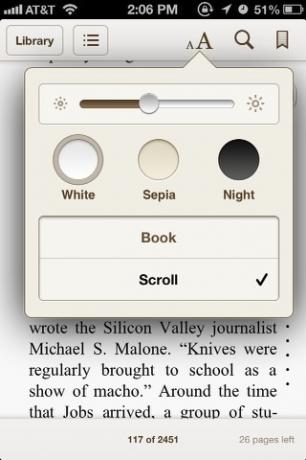
Di iBooks 3, ada opsi fitur Gulir baru (ikon Font> Tema> Gulir) yang memungkinkan Anda untuk menggulir ke bawah halaman daripada "membalikkan". Selain itu, kedua pembaca masih menyertakan fitur untuk membaca malam hari dan kontrol kecerahan.
Secara pribadi, saya menyimpan kedua pembaca di perangkat iOS saya, meskipun saya terutama mengunduh buku-buku Kindle karena lebih mudah diakses dan biasanya lebih murah. Namun, untuk membuat anotasi berat, iBooks mungkin menjadi pilihan terbaik karena alat yang disediakannya.
Jadi, aplikasi mana yang paling sering Anda gunakan? Apa fitur lain yang tidak disebutkan dalam artikel ini yang Anda sukai?
Untuk artikel terkait e-reader iOS lainnya, lihat ini:
- Menyiapkan Kindle Di iPad Anda & Perangkat iOS Lainnya
- Membaca Dokumen Pribadi Di Aplikasi Kindle Anda
- Cara Mengelola Anotasi Buku Saat Membaca Di Kindle Cara Mengelola Anotasi Buku Saat Membaca Di Kindle Baca lebih banyak
Bakari adalah penulis lepas dan fotografer. Dia adalah pengguna lama Mac, penggemar musik jazz, dan keluarga lelaki.


